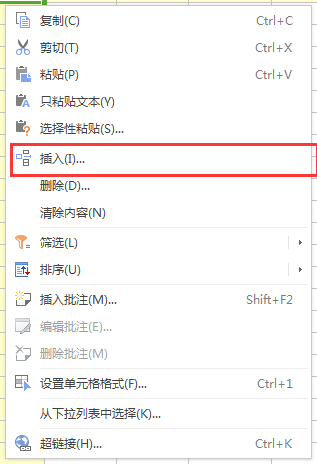excel 單元格之引用樣式、引用種類、自定義格式介紹(excel表格怎么排序)
單元格是表格中行與列的交叉部分,它是組成表格的最小單位,可拆分或者合并。單個數(shù)據(jù)的輸入和修改都是在單元格中進(jìn)行的。單元格按所在的行列位置來命名,例如:地址“B5”指的是“B”列與第5行交叉位置上的單元格。
引用樣式
A1引用樣式
默認(rèn)情況下,Excel 使用 A1 引用樣式,此樣式引用字母標(biāo)識列(從 A 到 IV,共 256 列),引用數(shù)字標(biāo)識行(從 1 到 65,536)。這些字母和數(shù)字稱為行號和列標(biāo)。若要引用某個單元格,請輸入列標(biāo)和行號。例如,B2 引用列 B 和行 2 交叉處的單元格。
R1C1引用樣式
也可以使用同時統(tǒng)計工作表上行和列的引用樣式。R1C1 引用樣式對于計算位于宏內(nèi)的行和列很有用。在 R1C1 樣式中,Excel 指出了行號在 R 后而列號在 C 后的單元格的位置。例如,R2C3 相當(dāng)于A1引用樣式的C2,即引用行 2 和列 3(即C) 交叉處的單元格。
三維引用樣式
如果要分析同一工作簿中多張工作表上的相同單元格或單元格區(qū)域中的數(shù)據(jù),就要用到三維引用。三維引用包含單元格或區(qū)域引用,前面加上工作表名稱的范圍。Excel 使用存儲在引用開始名和結(jié)束名之間的任何工作表。例如,=SUM(Sheet2:Sheet13!B5) 將計算包含在 B5 單元格內(nèi)所有值的和,單元格取值范圍是從工作表2 到工作表 13。
引用種類
相對引用
Excel公式中的相對單元格引用(例如 A1)是基于包含公式和單元格引用的單元格的相對位置。如果公式所在單元格的位置改變,引用也隨之改變。如果多行或多列地復(fù)制公式,引用會自動調(diào)整。默認(rèn)情況下,新公式使用相對引用。例如,如果將單元格 B2 中的相對引用復(fù)制到單元格 B3,將自動從 =A1 調(diào)整到 =A2。
絕對引用
單元格中的絕對單元格引用(例如 $A)總是在指定位置引用單元格。如果公式所在單元格的位置改變,絕對引用保持不變。如果多行或多列地復(fù)制公式,絕對引用將不作調(diào)整。默認(rèn)情況下,新公式使用相對引用,需要將它們轉(zhuǎn)換為絕對引用。例如,如果將單元格 B2 中的絕對引用復(fù)制到單元格 B3,則在兩個單元格中一樣,都是 $A。
混合引用
混合引用具有絕對列和相對行,或是絕對行和相對列。絕對引用列采用 $A1、$B1 等形式。絕對引用行采用 A、B 等形式。如果公式所在單元格的位置改變,則相對引用改變,而絕對引用不變。如果多行或多列地復(fù)制公式,相對引用自動調(diào)整,而絕對引用不作調(diào)整。例如,如果將一個混合引用從 A2 復(fù)制到 B3,它將從 =A 調(diào)整到 =B。
自定義格式
可以通過自定義格式的設(shè)定,來隨心所欲的顯示數(shù)據(jù)的格式。
無論單元格應(yīng)用了何種格式的設(shè)置,這些設(shè)置只是要改變單元格的顯示,而不會改變其真正的存儲內(nèi)容。
自定義格式設(shè)置方法:右鍵單擊單元格-【設(shè)置單元格格式】-【自定義】-在類型中輸入自定義格式的代碼
自定義格式代碼組成規(guī)則:???[>value](大于指定值時的格式);[ Excel自定義格式參數(shù)說明: G/通用格式;??不設(shè)置任何格式按照原始值顯示; 相當(dāng)于單元格格式中的常規(guī)格式。 "#";??數(shù)字占位,只顯示有效數(shù)字,不顯示無意義的0,小數(shù)點后數(shù)字如大于“#”的數(shù)量,則按“#” 的位數(shù)四舍五入。; "0"???數(shù)字占位符。如果單元格的內(nèi)容大于占位符,則顯示實際數(shù)字,如果小于點位符的數(shù)量,則用0補足。 "?" ??數(shù)字占位符。在小數(shù)點兩邊為無意義的零添加空格,以便當(dāng)按固定寬度時,小數(shù)點可對齊,另外還用于對不等到長數(shù)字的分?jǐn)?shù) "." ???小數(shù)點。如果外加雙引號則為字符。 "%"?百分比。 "," 千位分隔符。數(shù)字使用千位分隔符。如時在代碼中“,”后空,則把原來的數(shù)字縮小1000倍。 "E" 科學(xué)計數(shù)符號"\" ?顯示下一個字符。和“”””用途相同都是顯是輸入的文本,且輸入后會自動轉(zhuǎn)變?yōu)殡p引號表達(dá)。不同的“\”是顯后面的文本,雙引號是顯示雙引中間的文本。 "*" 重復(fù)下一次字符,直到充滿列寬。 "_" ?留一個和下一個字符等寬度的空格。 "!"?顯示“"”。由于引號是代碼常用的符號。在單元格中是無法用"""來顯示出來“"”。要想顯示出來,須在前加入“!” "文本" 顯示雙引號之間的文本。 "@"?文本占位符,如果只使用單個@,作用是引用原始文本,要在輸入數(shù)字?jǐn)?shù)據(jù)之后自動添加文本,使用自定義格式為:”文本內(nèi)容”@;要在輸入數(shù)字?jǐn)?shù)據(jù)之前自動添加文本,使用自定義格式為:@”文本內(nèi)容”。@符號的位置決定了Excel輸入的數(shù)字?jǐn)?shù)據(jù)相對于添加文本的位置。 [顏色]?用指定的顏色顯示字符。可有八種顏色可選:紅色、黑色、黃色,綠色、白色、蘭色、青色和洋紅。 [顏色 n]?是調(diào)用調(diào)色板中顏色,N是0~56之間的整數(shù)。 [條件值]可以單元格內(nèi)容判斷后再設(shè)置格式。條件格式化只限于使用三個條件,其中兩個條件是明確的,另個是“所有的其他”。條件要放到方括號中。必須進(jìn)行簡單的比較。 舉例:??_(* #,##0_);_(* (#,##0);_(* "-"_);_(@_) 效果: 解釋: 首先,我們參照一下自定義格式的格式: [>value](大于指定值時的格式);[ 大于零時候的格式: _(* #,##0_);_(* (#,##0);_(* "-"_);_(@_) 數(shù)字最后加一個空格占位符,前面也增加一個空格占位符,由于在EXCEL中,數(shù)字是默認(rèn)居右對齊,因而最終效果是,數(shù)字距離單元格的右端一個空格。 小于零時候的格式: _(* #,##0_);_(* (#,##0);_(* "-"_);_(@_) 當(dāng)小于零的時候,數(shù)字部分用括號括起來,不顯示符號。 等于0時: _(* #,##0_);_(* (#,##0);_(* "-"_);_(@_) 當(dāng)?shù)扔?時,只顯示一個“-”。 當(dāng)單元格內(nèi)容是文本時: _(* #,##0_);_(* (#,##0);_(* "-"_);_(@_) 在文本的前后各加一個占位符,其它保持不變。由于在EXCEL格式中,文本默認(rèn)左對齊,因為最終顯示的效果是,文本距離單元格左端一個空格。最后提供給大家一個例子: [>1]0.00;[<1]#%;1 說明:當(dāng)數(shù)值大于1時,顯示為兩位浮點小數(shù)。當(dāng)數(shù)值小于1時,顯示百分比。當(dāng)?shù)扔?時,保持不變。 效果圖: 自定義格式實例 (一)自動添加文本 (1)要在輸入數(shù)據(jù)之后自動添加文本,使用自定義格式為:@"文本內(nèi)容";要在輸入數(shù)據(jù)之前自動添加文本,使用自定義格式為:"文本內(nèi)容"@。@符號的位置決定了Excel輸入的數(shù)字?jǐn)?shù)據(jù)相對于添加文本的位置,雙引號得用英文狀態(tài)下的。 實例一: 在學(xué)生姓名前添加“初二(2)班”字樣,就可以創(chuàng)建: "初二(2)班"@ (2)在輸入數(shù)字之后自動添加文本。 實例二: 如在日常財務(wù)工作中,常常需要在金額數(shù)字后加單位“元”,這時就可以使用: 0.00"元" 或 0"元" (二)在自定義數(shù)字格式中使用顏色 要設(shè)置格式中某一部分的顏色,只要在該部分對應(yīng)位置用方括號鍵入顏色名稱或顏色編號即可。Excel中可以使用的顏色名稱有[黑色]、[藍(lán)色]、[青色]、[綠色]、[洋紅]、[紅色]、[白色]、[黃色]八種不同的顏色,此外Excel還可以使用[顏色X]的方式來設(shè)置顏色,其中X為1-56之間的數(shù)字,代表了56種不同的顏色。 例如:當(dāng)用戶需要將單元格中的負(fù)數(shù)數(shù)字用藍(lán)色來表示,只要使用“#,##0.00;[藍(lán)色]-#,##0.00”自定義數(shù)字格式,用戶在單元格中錄入負(fù)數(shù)時,Excel就會將數(shù)字以藍(lán)色顯示。 (三)在自定義數(shù)字格式中使用條件格式 在Excel自定義數(shù)字格式中用戶可以進(jìn)行條件格式的設(shè)置。當(dāng)單元格中數(shù)字滿足指定的條件時,Excel可以自動將條件格式應(yīng)用于單元格。Excel自定義數(shù)字格式中可以使用如下六種標(biāo)準(zhǔn)的比較運算符: 運算符含義 = 等于 > 大于 < 小于 >= 大于等于 <= 小于等于 <> 不等于 例如:在學(xué)生成績工作表中,當(dāng)我們想以紅色字體顯示大于等于90分的成績,以藍(lán)色字體顯示小于60分的成績時,其余的成績則以黑色字體顯示,這時只需將自定義數(shù)字格式設(shè)置為“[紅色][>=90];[藍(lán)色][<60];[黑色]”即可。 值得注意的是,當(dāng)你在以后需要繼續(xù)使用剛才所創(chuàng)建的成績條件自定義數(shù)字格式時,你會發(fā)現(xiàn)在“單元格格式”的“自定義”分類類型中找不到“[紅色][>=90];[藍(lán)色][<60];[黑色]”格式,這是因為Excel自動將你所創(chuàng)建的“[紅色][>=90];[藍(lán)色][<60]”格式修改成“[[紅色][>=90]G/通用格式;[藍(lán)色][<60]G/通用格式;[黑色]G/通用格式”,你只需選擇此格式即可達(dá)到同樣的使用效果。 實例一: 在工人獎金列表中,當(dāng)我們想以小于50的顯示“低”,50至100間顯示“中等”,大于100的顯示“高”。這時只需將自定義數(shù)字格式設(shè)置為: [<50]"低";[>100]"高";"中等" 實例二: 把“數(shù)學(xué)”、“語文”成績中90分以上替換成“優(yōu)”: [>=90]"優(yōu)" (四)隱藏單元格中的數(shù)值 在Excel工作表中,有時為了表格的美觀或者別的因素,我們希望將單元格中的數(shù)值隱藏起來,這時我們使用“;;;”(三個分號)的自定義數(shù)字格式就可達(dá)到此目的。這樣單元格中的值只會在編輯欄出現(xiàn),并且被隱藏單元格中的數(shù)值還不會被打印出來,但是該單元格中的數(shù)值可以被其他單元格正常引用。 自定義格式注意事項 在Excel中要想設(shè)置滿足指定條件數(shù)字的格式,在自定義數(shù)字格式代碼中必須加入帶中括號的條件,條件由比較運算符和數(shù)值兩部分組成。 在格式代碼中最多可以指定四個節(jié)。這些格式代碼是以分號分隔的,它們順序定義了格式中的正數(shù)、負(fù)數(shù)、零和文本。如果只指定兩個節(jié),則第一部分用于表示正數(shù)和零,第二部分用于表示負(fù)數(shù)。如果只指定一個節(jié),則該節(jié)用于所有的數(shù)字。如果要跳過某一節(jié),則對該節(jié)僅使用分號即可。 顯示文本和數(shù)字:若要在單元格中同時顯示文本和數(shù)字,可將文本字符括在雙引號 ("") 中,或在單個字符前加反斜線 (\)。應(yīng)將字符放在格式代碼的合適部分中。例如,鍵入格式“$0.00 "剩余";$-0.00 "短缺"“來顯示一個“$125.74 剩余”的正值和一個“$-125.74 短缺”的負(fù)值。下面的字符不用引號:$、-、+、/、( )、:、!、^、&、’(左單引號)、’(右單引號)、~、{ }、=、<、>和空格符。 包括文本輸入部分:如果包含文本部分,則文本部分總是數(shù)字格式的最后一個部分。若要在數(shù)字格式中包括文本部分,請在要顯示輸入單元格中的文本的地方加入符號 (@),如果文本部分中沒有 @,所輸入文本將不會顯示出來。如果要一直顯示某些帶有輸入文本的指定文本字符,則應(yīng)將附加文本用雙引號 ("") 括起來,例如,"gross receipts for"@。如果格式中不包含文本部分,那么輸入的文本將不受格式代碼的影響。 添加空格:若要在數(shù)字格式中創(chuàng)建一個字符寬的空格,請在字符前加上一條下劃線 (_),例如,在下劃線后跟上一個右括號 (_)),可使正數(shù)和括號內(nèi)的負(fù)數(shù)對齊。 重復(fù)的字符:在數(shù)字格式代碼中使用星號 (*),可使星號之后的字符填充整個列寬。例如,鍵入 0*- 可在數(shù)字后包含足夠的短劃線以填充整個單元格。 小數(shù)點位置和有效數(shù)字:若要設(shè)置分?jǐn)?shù)或帶小數(shù)點的數(shù)字的格式,請在格式代碼的相應(yīng)部分中包含下面的數(shù)字位置標(biāo)識符。如果某一數(shù)字小數(shù)點右側(cè)的位數(shù)大于所設(shè)定格式中位置標(biāo)識符的位數(shù),該數(shù)字將按位置標(biāo)識符位數(shù)進(jìn)行舍入。如果數(shù)字小數(shù)點左側(cè)的位數(shù)大于位置標(biāo)識符的位數(shù),那么多余的位數(shù)也會顯示出來。如果所設(shè)定的格式中小數(shù)點左側(cè)只有一個數(shù)字符號 (#),那么小于 1 的數(shù)字將以小數(shù)點開始。 # 只顯示有意義的數(shù)字而不顯示無意義的零。 如果數(shù)字位數(shù)少于格式中的零的個數(shù),則 0(零)將顯示無意義的零。 ? 在小數(shù)點兩邊為無意義的零添加空格,以便當(dāng)按固定寬度字體設(shè)置格式(例如 Courier New)時,小數(shù)點可對齊。還可對具有不等長數(shù)字的分?jǐn)?shù)使用 ?。 例: 將 1234.59 顯示為 1234.6——####.# 將 8.9 顯示為 8.900——#.000 將 .631 顯示為 0.6——0.# 將 12 顯示為 12.0 以及 1234.568 顯示為 1234.57——#.0# 顯示 44.398、102.65 和 2.8 時對齊小數(shù)點——???.??? 將 5.25 顯示為 5 1/4,5.3 顯示為 5 3/10,除號對齊——# ???/??? 在數(shù)字格式中包含逗號,可使逗號顯示為千位分隔符,或?qū)?shù)字放大一千倍。 例: 將 12000 顯示為 12,000—— #,### 將 12000 顯示為 12 ——#, 將 12200000 顯示為 12.2——0.0,, 顏色:若要設(shè)置格式中某一部分的顏色,請在該部分對應(yīng)位置用方括號鍵入下列八種顏色名稱之一。顏色代碼必須為該部分的第一項。 [Black] [Blue]?[Cyan] [Green]?[Magenta] [Red]?[White] [Yellow] 條件:若要設(shè)置滿足指定條件的數(shù)字的格式,格式代碼中應(yīng)加入帶中括號的條件。條件由比較運算符和數(shù)值兩部分組成。例如,下面的格式以紅色字體顯示小于等于 100 的數(shù)字,而以藍(lán)色字體顯示大于 100 的數(shù)字。 [Red][<=100];[Blue][>100] 若要對單元格應(yīng)用條件格式(例如:取決于單元格值的顏色陰影),請使用“格式”菜單上的“條件格式”命令。 貨幣符號:若要在數(shù)字格式中輸入下面的貨幣符號之一,請先打開 Num Lock,然后使用數(shù)字鍵盤輸入貨幣符號的 ANSI 代碼。 自定義格式會保存在工作薄中。若要使 Microsoft Excel 一直使用特定的貨幣符號,請在啟動 Excel 之前,更改在“控制面板”的“區(qū)域設(shè)置”中所選定的貨幣符號。 百分比:若要以百分比格式顯示數(shù)字,請在數(shù)字格式中包含百分號(%)。例如,數(shù)字 .08 顯示為 8%,2.8 顯示為 280%。 科學(xué)記數(shù)法:若要以科學(xué)計數(shù)法顯示數(shù)字,請在相應(yīng)部分中使用下列指數(shù)代碼:“E-”、“E+”、“e-”或“e+”。 在格式代碼中,如果指數(shù)代碼的右側(cè)含有零 (0) 或數(shù)字符號 (#),Excel 將按科學(xué)計數(shù)顯示數(shù)字,并插入 E 或 e。右側(cè)零或數(shù)字符號的代碼個數(shù)決定了指數(shù)的位數(shù),“E-”或“e-”將在指數(shù)中添加負(fù)號。“E+”或“e+”在正指數(shù)時添加正號,負(fù)指數(shù)時添加減號。 日、月和年;小時、分鐘和秒:如果“m”緊跟在“h”或“hh”代碼之后,或是后面緊接“ss”代碼,那么 Microsoft Excel 將顯示分鐘,而不是月份。 例: 將月份顯示為 1–12——m 將月份顯示為 01–12——mm 將月份顯示為 Jan–Dec——mmm 將月份顯示為 January–December——mmmm 將月份顯示為該月份的第一個字母——mmmmm 將日期顯示為 1–31——d 將日期顯示為 01–31——dd 將日期顯示為 Sun–Sat——ddd 將日期顯示為 Sunday–Saturday——dddd 將年份顯示為 00–99——yy 將年份顯示為 1900–9999——yyyy 將小時顯示為 0–23——H 將小時顯示為 00–23——hh 將分鐘顯示為 0–59——m 將分鐘顯示為 00–59——mm 將秒顯示為 0–59——s 將秒顯示為 00–59——ss 使小時顯示類似于 4 AM——h AM/PM 使時間顯示類似于 4:36 PM——h:mm AM/PM 使時間顯示類似于 4:36:03 P——h:mm:ss A/P 按小時計算的一段時間,如 25.02——[h]:mm 按分鐘計算的一段時間,如 63:46——[mm]:ss 按秒計算的一段時間——[ss] 百分之幾秒——h:mm:ss.00 如果格式中包括“AM”或“PM”,則按 12 小時方式計時,“AM”或“A”表示從午夜十二點到中午十二點之間的時間,“PM”或“P”表示從中午十二點到午夜十二點之間的時間,否則,按 24 小時計時。“m”或“mm”代碼必須緊跟在“h”或“hh”代碼之后,或后面緊接“ss”代碼;否則,Microsoft Excel 將顯示月而不是分。 可以使用 &(“與”符號)文本操作符連接兩個數(shù)值。 刪除自定義數(shù)字格式 在“格式”菜單上,單擊“單元格”,再單擊“數(shù)字”選項卡。 在“分類”列表中,單擊“自定義”。 在“類型”框的底部,單擊要刪除的自定義格式。 單擊“刪除”。 Microsoft Excel 會將工作簿中已刪除的自定義格式單元格設(shè)置成默認(rèn)的“常規(guī)”格式。
版權(quán)聲明:本文內(nèi)容由網(wǎng)絡(luò)用戶投稿,版權(quán)歸原作者所有,本站不擁有其著作權(quán),亦不承擔(dān)相應(yīng)法律責(zé)任。如果您發(fā)現(xiàn)本站中有涉嫌抄襲或描述失實的內(nèi)容,請聯(lián)系我們jiasou666@gmail.com 處理,核實后本網(wǎng)站將在24小時內(nèi)刪除侵權(quán)內(nèi)容。